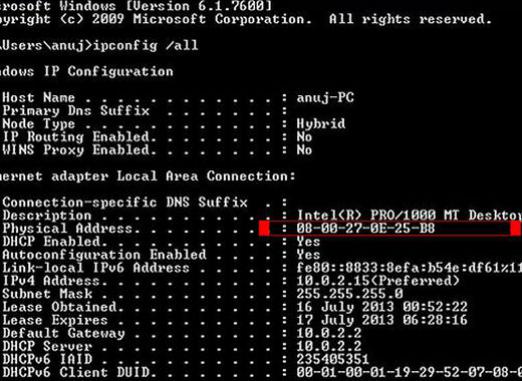כיצד לגלות את הכתובת של המחשב?

צפה בסרטון



לכל מחשב יש ייחודי משלומזהה ברשת. ראשית, זוהי כתובת ה- MAC של כרטיס הרשת, ושנית, כתובת ה- IP. ייתכן שתזדקק למידע זה, לדוגמה, בעת הגדרת חיבור באמצעות נתב. בנוסף, לדעת את כתובת ה- IP שלך יכול להיות שימושי מטעמי אבטחה: שירותי אינטרנט מסוימים מאפשרים לך לעקוב אחר ה- IP בפעם האחרונה שאתה מחובר לחשבון שלך ולמנוע גישה אליו מכל כתובות אחרות. במאמר זה, נראה לך כיצד למצוא את כתובת המחשב ב- Windows 7.
קביעת כתובת ה- MAC
כתובת ה- MAC היא זיהוי ייחודימספר מתאם הרשת המובנה במחשב, שאליו הוא מתחבר לאינטרנט. בדרך כלל, ה- ISP רושם את המספר הזה במסד הנתונים שלו כאשר אתה מחבר תחילה את המחשב ולאחר מכן משתמש ב- MAC כדי לזהות את המשתמש. אם ברצונך, לדוגמה, להתחבר לספק שלך דרך נתב או באמצעות מחשב אחר, יהיה עליך לציין את כתובת ה- MAC של המחשב הרשום בהגדרות, אחרת לא תהיה גישה לרשת.
כבר דיברנו על איך למצוא את כתובת ה- MACבמחשב, במאמרים כיצד ללמוד את כתובת ה- MAC וכיצד ניתן ללמוד את מזהה המחשב. ב- Windows 7, אתה יכול לעשות זאת בעזרת ipconfig הפקודה מיוחדת. פתח את תפריט "התחל", בחר "כל התוכניות> כלי מערכת" ולחץ על "שורת הפקודה" קישור זה.
בחלון שורת הפקודה שמופיע, הקלדipconfig / all והקש על [Enter]. תראה מידע מפורט אודות תצורת הרשת של המחשב. מצא בו את השורה "כתובת פיזית" - זוהי כתובת ה- MAC של המחשב. הוא מורכב משש זוגות של תווים, מופרדים על ידי מקפים.
זיהוי כתובת ה- IP
כתובת ה- IP משמשת לזיהוימחשב ברשת. מצא את כתובת ה- IP החיצונית של המחשב שלך היא קלה מאוד - יש הרבה שירותים מקוונים המאפשרים את זה. זה מספיק להיכנס בכל מנוע חיפוש את השאילתה "ללמוד IP" ולבחור כל קישור שאתה אוהב - לדוגמה, 2ip.ru.
כתובת IP חיצונית ניתנת למחשב שלך על ידי ספק שירותי אינטרנט. ראוי לציין כי רוב ספקי להקצות עבור המנויים שלהם כך

אם המחשב מחובר לרשת באמצעות נתב,אז בנוסף כתובת ה- IP החיצוני, שבו הוא "ניתן לראות" מהאינטרנט, יש לו כתובת פנימי זמין ברשת המקומית. אתה יכול למצוא אותו באמצעות הפקודה ipconfig אותו, במקרה זה גם ללא אפשרות / כל.
פתח שורת פקודה, הקלד ipconfig ולחץ על Enter. הכתובת שאתה צריך מופיע בשורה "IPv4-address" והוא מורכב מארבע קבוצות של ספרות מופרדות על ידי נקודות. איך אפשר

מידע נוסף על אופן הזיהויכתובת ה- IP שלך, אתה יכול ללמוד המאמרים שלנו כיצד לגלות את כתובת ה- IP שלך וכיצד לגלות את כתובת הרשת. שים לב שבמידע על חיבור הרשת, תוכל גם לראות את כתובת IPv6, אך עד כה מידע זה אינו רלוונטי במיוחד. פרוטוקול IPv6 עדיין לא נמצא יישום המוני, הוא משמש לעתים נדירות רוב ספקי רוסית אינם נתמכים, אז אתה לא יכול לקחת את זה בחשבון. כיום, כשמדובר כתובות IP, הוא ספציפי כתובות IPv4.
כיצד ללמוד MAC ו- IP ללא שורת פקודה
אתה יכול למצוא את כתובות ה- IP שלך MAC ב- Windows 7 וללא שימוש בשורת הפקודה. לשם כך, לחץ באמצעות לחצן העכבר הימני על סמל החיבור לרשת במגש המערכת (ליד השעון) ובחר "מרכז הרשת והשיתוף". בחלון שנפתח, לחץ על הקישור Ethernet.

חלון "Status - Ethernet" נוסף יופיע. לחץ על הלחצן "פרטים". ייפתח חלון לקבלת מידע אודות חיבור הרשת, שבו נאספים כל המידע הבסיסי. יש כתובת פיזית (כלומר, MAC) וכתובת IPv4. עם זאת, כדאי לשקול כי אם המחשב מחובר לאינטרנט באמצעות נתב, ואז חלון זה מציין מידע רלוונטי רק עבור הרשת המקומית - כתובת ה- IP הפנימית כתובת ה- MAC של המחשב המסוים הזה. ה- MAC שנרשם על-ידי ספק שירותי האינטרנט שלך במקרה זה מצוין בהגדרות הנתב, וניתן לזהות את ה- IP החיצוני באמצעות שירותי הרשת הנ"ל.